YouTube Music heeft de deuren geopend naar podcasts, waardoor gebruikers hun podcastbibliotheken kunnen opbouwen samen met hun muziekcollecties. Maar is het een geschikt platform voor jouw podcastbehoeften? Laten we dieper ingaan op de functionaliteiten en aanbiedingen van YouTube Music met betrekking tot het luisteren naar podcasts.
Hoe krijg je toegang tot podcasts op YouTube Music
Podcasts vinden op YouTube Music is een naadloze ervaring. U kunt snel zoeken naar uw favoriete shows door naar het tabblad ‘Verkennen’ te gaan of door uw bibliotheek te bezoeken, waar u het filter ‘Podcast’ kunt gebruiken om uw opgeslagen afleveringen of shows te bekijken.
Om het makkelijker te maken, klikt u gewoon op het filter ‘Podcasts’ op het tabblad Home om te bladeren door een verscheidenheid aan podcasts die beschikbaar zijn om te streamen. Links naar de podcasts die u leuk vond in de YouTube-app kunnen ook worden gesynchroniseerd. Zorg ervoor dat uw YouTube Music-account is verbonden met uw YouTube-hoofdaccount.
Ga hiervoor naar YouTube Music > Home > Profiel > Instellingen > Afspelen en beperkingen en schakel de optie ‘Toon je favoriete muziek van YouTube’ in.
De selectie van podcasts
Op YouTube Music wordt de podcastbibliotheek samengesteld uit content die beschikbaar is op YouTube zelf. Dit betekent dat alleen video’s en afspeellijsten die zijn getagd als podcasts, in uw zoekopdrachten verschijnen, wat het bereik van de voor u beschikbare podcasts kan beperken.
Hoewel dit een uitdaging kan zijn qua variatie, is het de moeite waard om op te merken dat YouTube een rijke bibliotheek heeft die zowel populaire titels als nichepodcasts omvat. Zoeken naar shows op YouTube Music is eenvoudig, waardoor het makkelijk is om je favorieten rechtstreeks aan je bibliotheek toe te voegen.
Het toevoegen van podcasts die door externe bronnen worden gehost via RSS-feeds kan echter soms een hit-or-miss zijn vanwege beperkingen en de afwezigheid van bepaalde functies in vergelijking met native YouTube-podcasts. Toch zijn videopodcasts een opvallend aanbod, waarmee gebruikers eenvoudig kunnen schakelen tussen audio- en videoformaten, wat de luisterervaring aanzienlijk verbetert.
Is YouTube Music gemakkelijk te gebruiken?
Hoewel YouTube Music zijn podcastcatalogus moet uitbreiden om te kunnen concurreren, is de interface aantrekkelijk en gebruiksvriendelijk. De overzichtelijke categorieën maken het eenvoudig om nieuwe podcasts te ontdekken, met het filter ‘Podcast’ prominent weergegeven op zowel de startpagina als in de categorie Bibliotheek.
Het tabblad ‘Explore’ heeft ook een speciale sectie ‘Podcasts’ met trending shows. Door je YouTube Music-account te koppelen aan je YouTube-account, worden alle podcasts die je leuk vindt op YouTube automatisch gesynchroniseerd, wat een handige functie is.
Een beperking is echter dat je geen speciale afspeellijsten voor podcasts kunt maken. Dit kan een bron van frustratie zijn voor gebruikers die hun podcastinhoud apart willen groeperen zonder dat generieke muziek alles door elkaar mengt.
Overzicht afspeelbedieningen
YouTube Music biedt een scala aan afspeelfuncties die speciaal zijn afgestemd op podcastliefhebbers. Deze omvatten opties om terug te spoelen (10 seconden) of vooruit te spoelen (30 seconden), de afspeelsnelheid aan te passen en een handige slaaptimer om de aflevering na een vooraf ingestelde duur te stoppen.
Net als YouTube kunnen gebruikers likes en reacties op afleveringen zien, afleveringen opslaan in afspeellijsten of ze downloaden om offline te luisteren als ze geabonneerd zijn op YouTube Music Premium. Ondertitels zijn ook beschikbaar voor videopodcasts.
Andere handige functies zijn onder andere een afleveringswachtrij, de optie voor automatisch afspelen en de functie ‘Gerelateerd’ voor aanbevelingen. Met een YouTube Music Premium-abonnement kun je ook op de achtergrond naar podcasts luisteren terwijl je andere apps gebruikt, wat zorgt voor een flexibele luisterervaring.
Podcasts van derden toevoegen
YouTube Music staat toe dat podcasts van derden worden toegevoegd via hun RSS-feed. Om een podcast toe te voegen, navigeert u eenvoudig naar uw YouTube Music-bibliotheek, selecteert u ‘Podcasts’ en klikt u op ‘Podcast toevoegen’, waar u de gewenste RSS-feed-URL kunt invoeren.
Houd er echter rekening mee dat niet alle podcasts van derden succesvol worden toegevoegd. Alleen die podcasts die voldoen aan de Communityrichtlijnen van YouTube worden weergegeven. Om verder te gaan, moet u inloggen met een account voor volwassenen (18+) en controleren of de podcast RSS-opname ondersteunt.
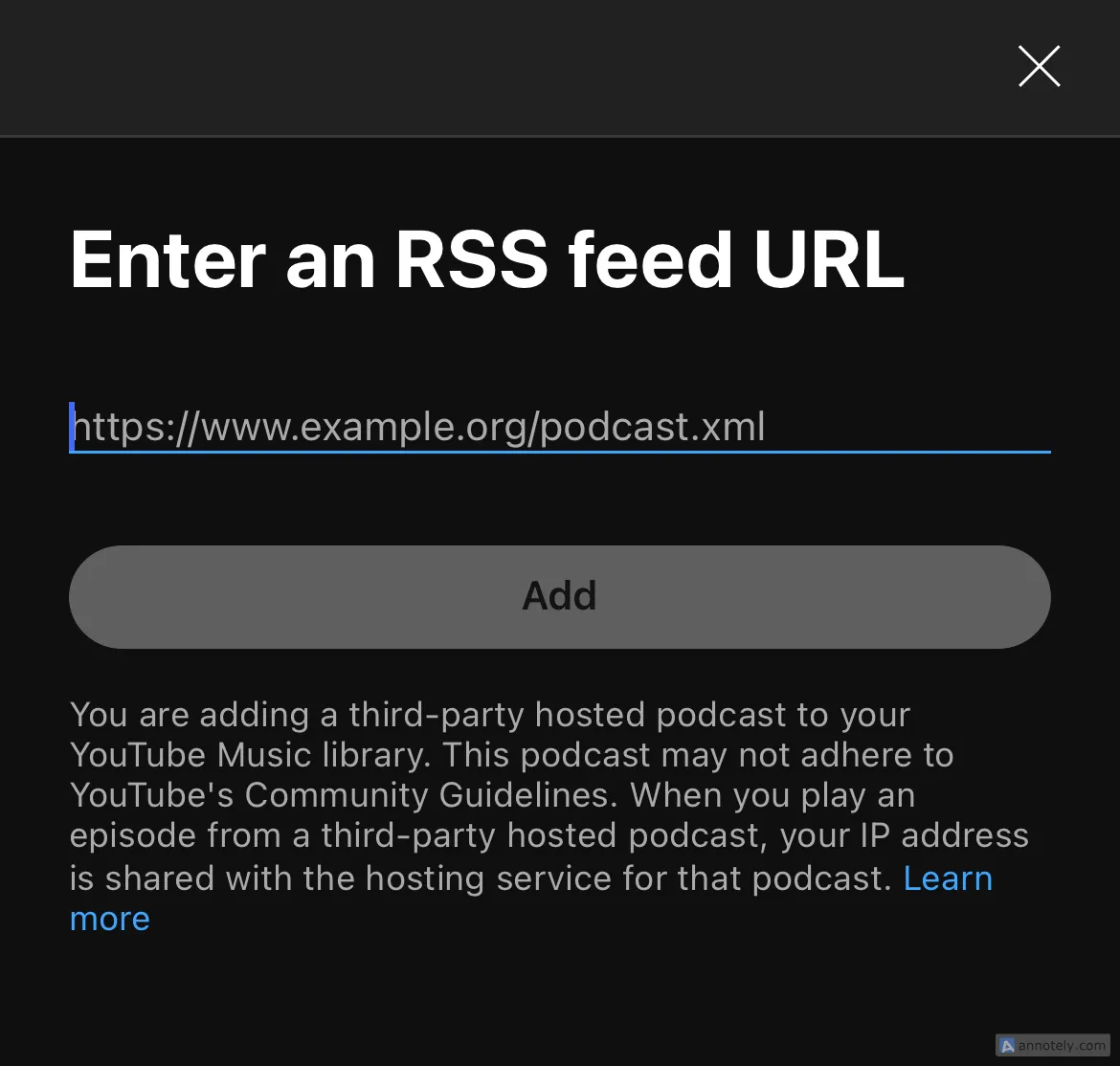
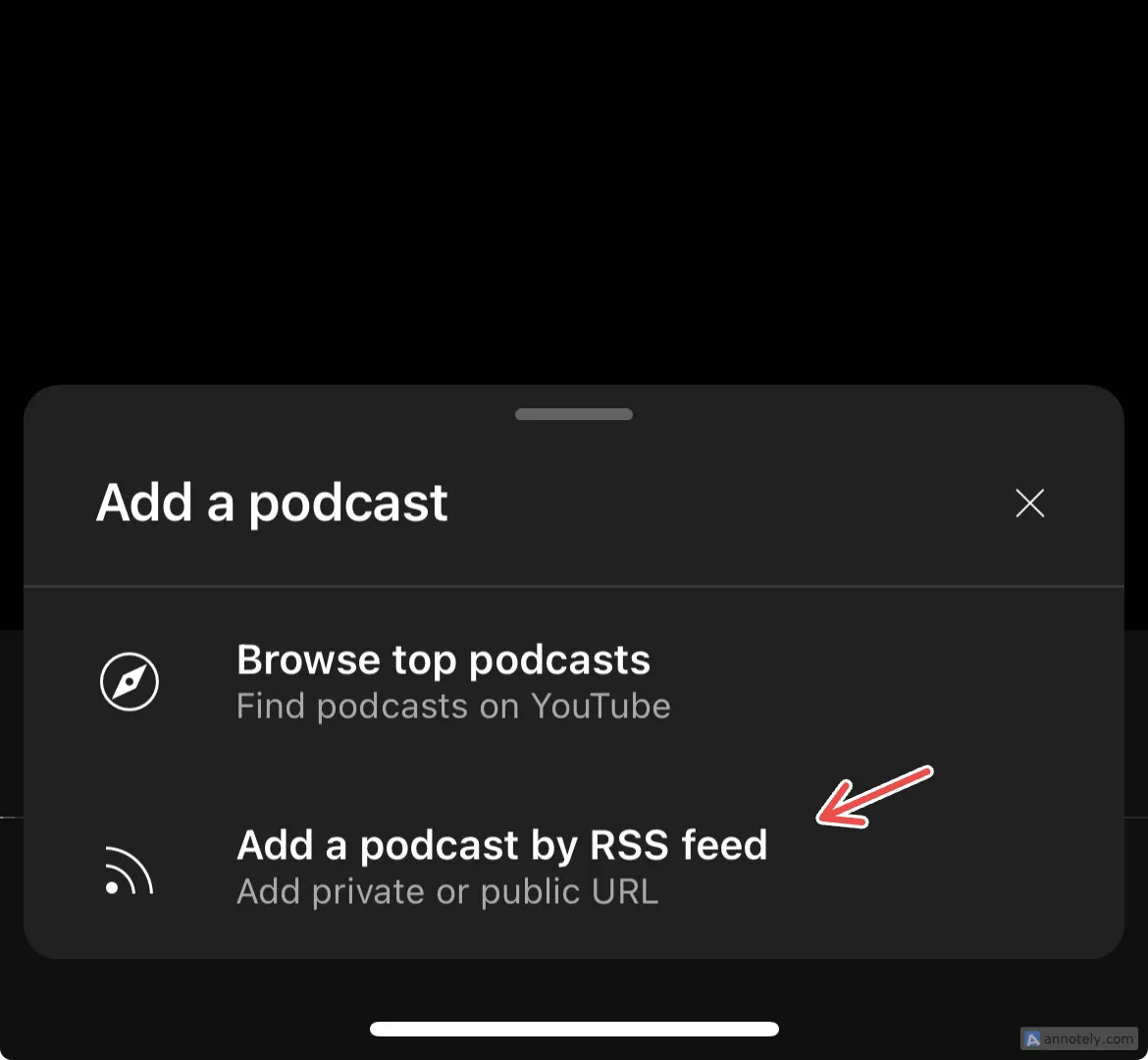
Wanneer u een podcast van derden toevoegt, kunt u gebruikmaken van veel van dezelfde afspeelfuncties als bij native shows. Sommige functies, zoals het schakelen tussen video en audio en de deelopties, kunnen echter beperkt zijn.
Om een podcast van een derde partij te verwijderen, zoekt u deze eenvoudigweg in uw bibliotheek, klikt u op de drie puntjes naast de titel en selecteert u ‘Verwijderen uit bibliotheek’.
Is YouTube Music je tijd waard voor podcasts?
Als je al geïntegreerd bent in het YouTube-ecosysteem, kan het gebruik van YouTube Music voor het beheren van je podcastbibliotheek je luisterervaring stroomlijnen. Met zowel muziek als podcasts beheerd in één ruimte, kan het je dagelijkse routine vereenvoudigen.
De beperkte catalogus die voornamelijk van YouTube komt en de uitdagingen die je tegenkomt bij het toevoegen van podcasts van derden, kunnen er echter toe leiden dat sommige gebruikers op zoek gaan naar robuustere alternatieven. Voor mensen die graag nieuwe podcasts ontdekken, voldoet het aanbod mogelijk niet aan je verwachtingen. Uiteindelijk hangt de effectiviteit van YouTube Music voor het luisteren naar podcasts af van je voorkeuren en de diversiteit die je zoekt in je podcastconsumptie.
Veelgestelde vragen
1. Kan ik alle soorten podcasts vinden op YouTube Music?
Nee, YouTube Music bevat voornamelijk podcasts die beschikbaar zijn op YouTube. Dit beperkt de verscheidenheid aan content, aangezien alleen de content die als podcast is getagd, kan worden gevonden, waardoor andere populaire shows die niet onder dit label zijn geüpload, mogelijk worden uitgesloten.
2. Hoe synchroniseer ik mijn YouTube-favorieten met YouTube Music?
Om je favoriete podcasts van YouTube te synchroniseren met YouTube Music, ga je naar YouTube Music, open je je profielinstellingen en schakel je de optie ‘Toon je favoriete muziek van YouTube’ in om de content eenvoudig te synchroniseren.
3. Worden al mijn toegevoegde podcasts van derden correct weergegeven?
Niet per se. Hoewel je podcasts van derden kunt toevoegen via hun RSS-feeds, worden alleen die podcasts die voldoen aan de Communityrichtlijnen van YouTube weergegeven in je bibliotheek. Sommige functies werken mogelijk ook niet zo naadloos als native podcasts.